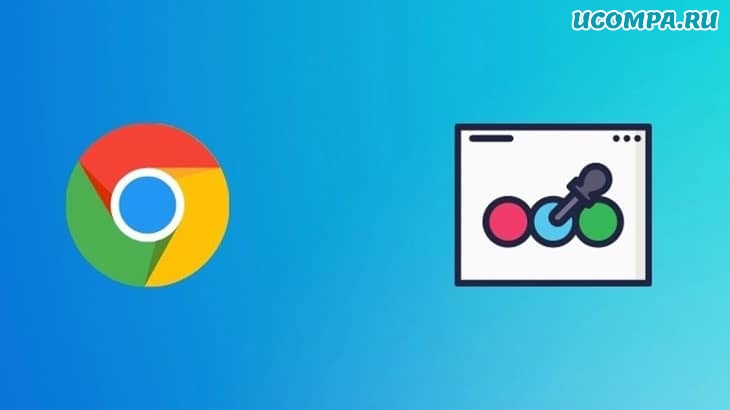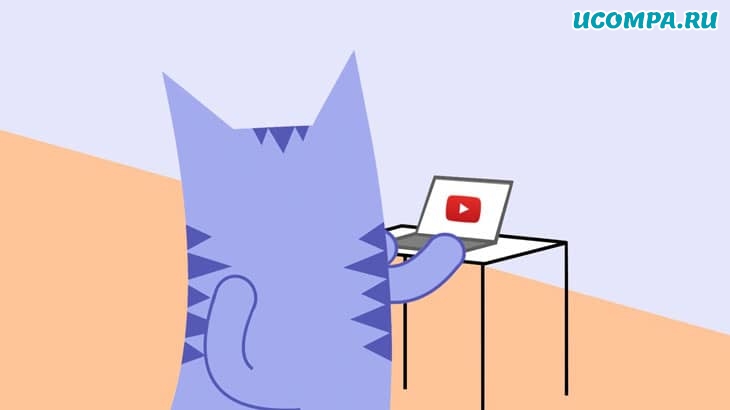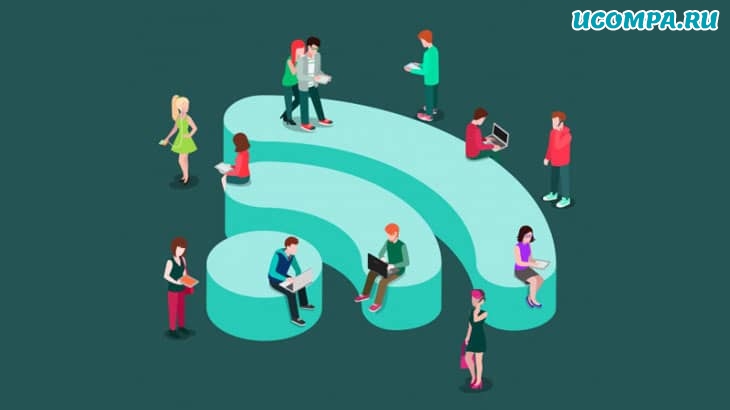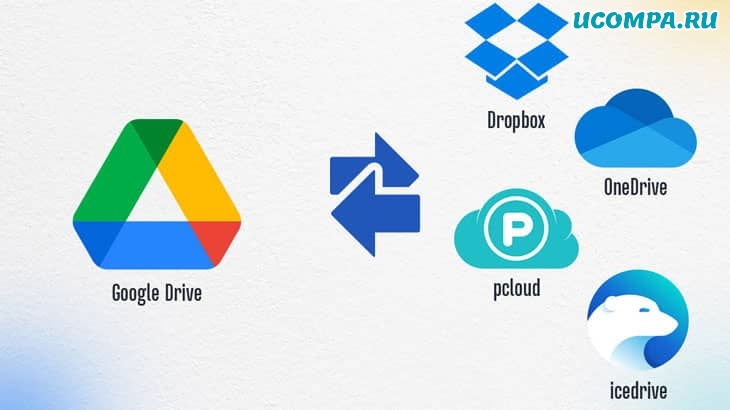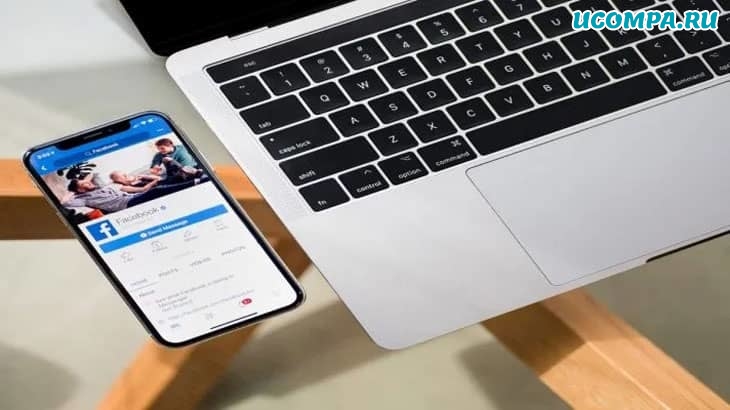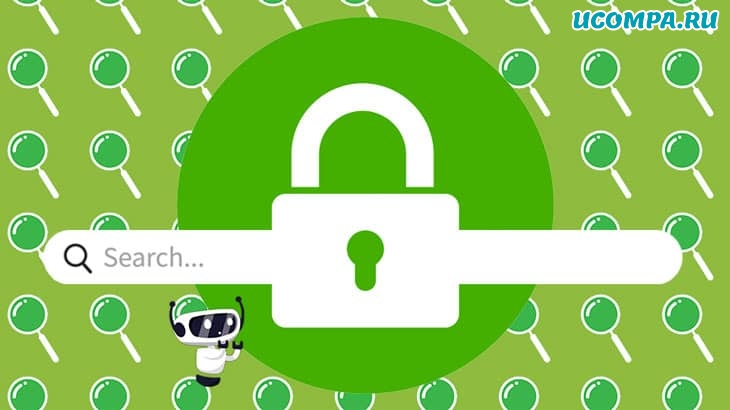Как включить «спящие вкладки» в Microsoft Edge для экономии памяти
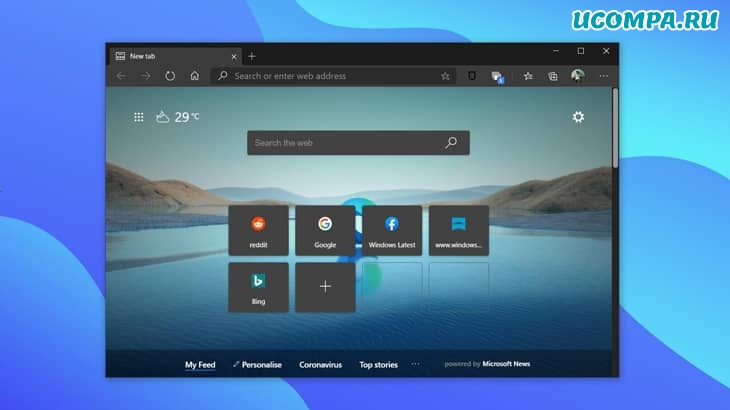
Новый и улучшенный браузер Microsoft Edge — это не меньше, чем Google Chrome, когда дело доходит до функции.
За короткое время новому браузеру Edge удалось привлечь множество активных пользователей.
На данный момент Microsoft Edge считается одним из лучших веб-браузеров для настольных компьютеров.
Новый веб-браузер уникален в своем роде, и теперь он использует движок на основе Chromium.
Он имеет новый пользовательский интерфейс и теперь совместим со всеми расширениями и темами Chrome.
Фактически, браузер Edge теперь поставляется с захватывающим набором функций, которых раньше не было.
При использовании браузера Microsoft Edge мы обнаружили еще одну лучшую функцию, известную как «спящие вкладки».
Эта функция направлена на повышение производительности браузера.
Если этот параметр включен, браузер Edge автоматически освобождает системные ресурсы для неактивных вкладок, если они не использовались какое-то время.
Шаги по включению «спящих вкладок» в Microsoft Edge для экономии памяти
По данным Microsoft, «спящие вкладки» сокращают использование памяти на 32% и использование ЦП до 37%.
Таким образом, функция «спящих вкладок» также увеличивает время автономной работы ноутбука.
В этой статье мы поделимся подробным руководством о том, как включить функцию «спящих вкладок» в веб-браузере Microsoft Edge.
Давай проверим.
Шаг 1. Прежде всего откройте браузер Microsoft Edge на вашем компьютере.
Шаг 2. Теперь щелкните «три точки», как показано ниже.
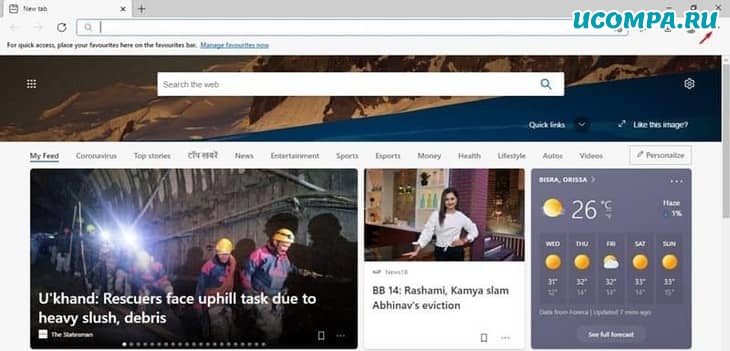
Шаг 3. В появившемся меню нажмите «Настройки».
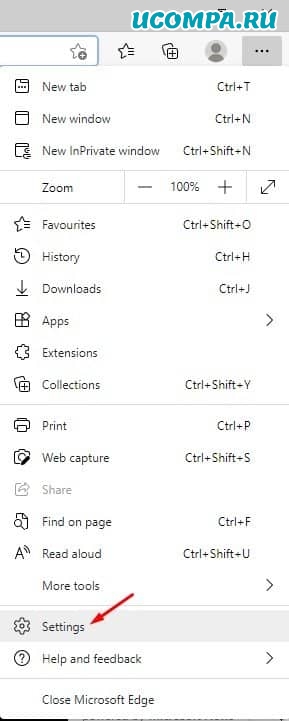
Шаг 4. На странице «Настройки» выберите «Система».
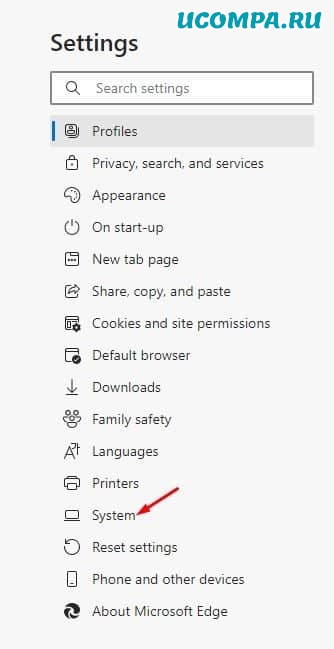
Шаг 5. На левой панели прокрутите вниз и найдите параметр «Сохранять ресурсы с помощью спящих вкладок».
Используйте переключатель, чтобы включить эту функцию.
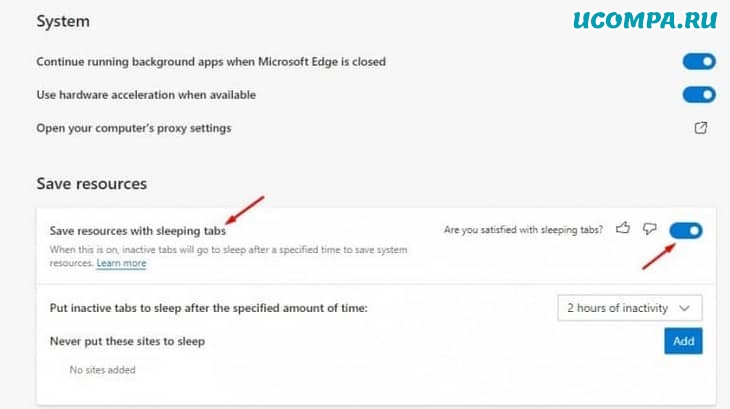
Это оно! Вы сделали.
Если эта функция включена, неактивные вкладки переходят в спящий режим по истечении заданного времени для экономии системных ресурсов.
Итак, эта статья посвящена тому, как включить функцию «спящих вкладок» в браузере Microsoft Edge.
Надеюсь, эта статья вам помогла!
Пожалуйста, поделитесь ею также со своими друзьями.
Если у вас есть какие-либо сомнения по этому поводу или вопросы, сообщите нам об этом в поле для комментариев ниже.
Мы были полезны? Хотите сказать спасибо?
Пожертвуйте на развитие нашего ресурса!
Спасибо за визит. До скорых встреч!